本文主要将搭建环境准备好——主要是三台虚拟机
本文假定你会简单的虚拟机搭建技能,可以通过镜像安装三台虚拟机系统。如果不会,请搜索VMware教程进行简单安装使用。
本文使用VMware® Workstation 16 Pro进行虚拟机搭建,一般来说,这块的版本区别不大,达到如下几个效果即可
- 安装三台干净的centos系统
- 配置好了静态网络,三台机器可以互相ping通
- 机器内部可以ping通 www.baidu.com
使用的centos镜像版本和地址如下,本文使用aliyun镜像,速度会稍微快一点,整体973MB
版本:CentOS-7-x86_64-Minimal-2009
https://mirrors.aliyun.com/centos/7.9.2009/isos/x86_64/CentOS-7-x86_64-Minimal-2009.iso?spm=a2c6h.25603864.0.0.6d346aeaR1B1QY
建议硬盘分配50G左右,当然不是绝对的,你的硬盘小一点,可以减少一些。
因为是实验性质,所以为了简单,我们尽量把密码设置简单点,比如本文使用的centos系统,账号密码都是root/root123,生产环境请勿使用简单密码。
当你安装好一台虚拟机后,可以直接克隆出另外两台,避免重复安装。
克隆步骤
- 关闭虚拟机(无法在虚拟机运行时克隆),选择 管理(M)-->克隆(C)...
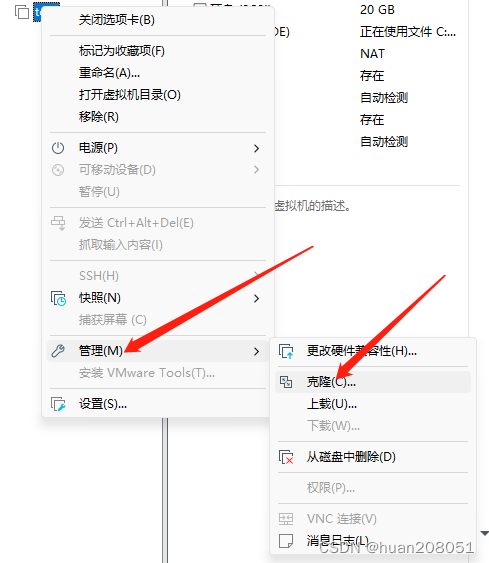
- 选择创建完整克隆
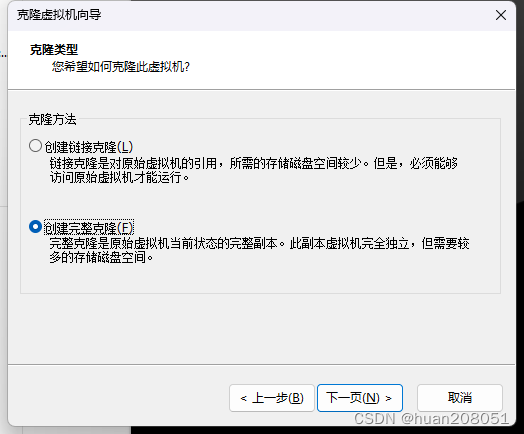
- 选择合适的名字(可以按照架构给三个虚拟机分别起 tool,master,worker1这样的名字)
- 注意存放位置,可以将三个镜像系统,都放入同一个大文件夹下,并在大文件夹下新建三个目录,分别存放三个系统
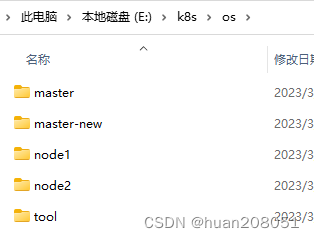
配置静态ip(三台虚拟机都要执行)
开启虚拟机,设置静态ip,设置好静态ip后,后续建议使用xshell连接,避免虚拟机命令界面卡顿。
设置静态ip前,我们得收集虚拟机网段信息。点击 VMware Workstation的编辑->虚拟网络编辑器,在弹出的窗口中选择“VMnet8”,再点击“NAT设置”
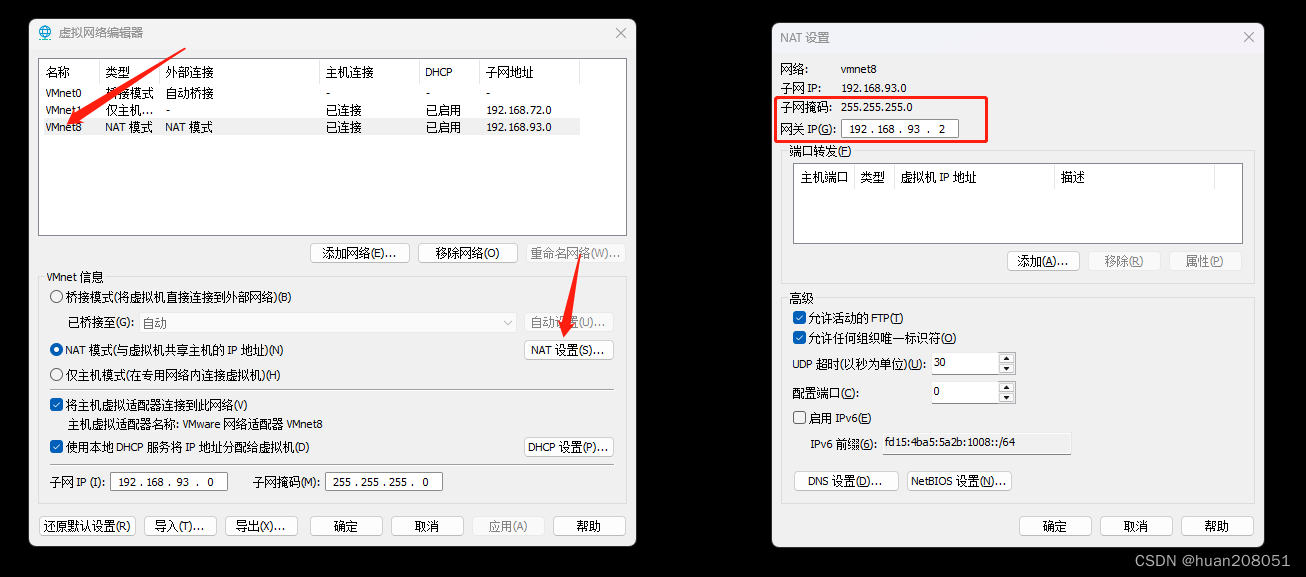
记录下子网掩码、网关IP,此处子网掩码是“255.255.255.0”,网关ip是“192.168.93.2”,然后关闭窗口,这两个信息后面会用到。
设置tool机器的网络信息:
1、编辑网络配置文件
vi /etc/sysconfig/network-scripts/ifcfg-ens33
如果你的系统提示没有ifcfg-ens33,就找一下,该目录下,有没有其他ifcfg-ensxx文件,如果是按我给的centos镜像,那么就是ifcfg-ens33文件修改如下,
将BOOTPROTO从“dhcp”修改为“static”
将ONBOOT从“no”修改为“yes”
新增IPADDR等字段,参考下方清单,此配置为你的ip地址,格式一般是“192.168.X.Y",其中X跟你网关ip第三段一样,在此处就是93,Y按我们架构图规划,tool机器取120,master取121,woker1取122。也就是三台机器分别是:192.168.93.120、192.168.93.121、192.168.93.122。其他保持一样。
...以下为修改内容
BOOTPROTO="static"
ONBOOT="yes"
...以下为新增内容
IPADDR="192.168.93.120"
NETMASK="255.255.255.0"(此处取上一步获取的子网掩码)
GATEWAY="192.168.93.2"(此处取上一步获取的网关ip)
DNS1="114.114.114.114"(写死)
DNS2="8.8.8.8"(写死)2、使用如下命令重启网卡:
systemctl restart network3、测试,在三台机器都做以下测试,确保三台机器都调试通了
ping www.baidu.com
ping 192.168.93.120
ping 192.168.93.121
ping 192.168.93.122自此,我们的三台机器准备好了。
《上一篇:(1)devops动手实践,在家也可以玩--整体架构》 总目录 《下一篇:devops动手实践,在家也可以玩--逐步搭建(git搭建)(1/5)》
























 2191
2191











 被折叠的 条评论
为什么被折叠?
被折叠的 条评论
为什么被折叠?










